Interfaz de usuario del Diseñador de consultas basado en texto
Use el diseñador de consultas basado en texto para especificar una consulta mediante el lenguaje de consulta admitido por el origen de datos, para ejecutar la consulta y para ver los resultados en tiempo de diseño. Puede especificar varias sintaxis de consulta, comandos o instrucciones Transact-SQL para extensiones de procesamiento de datos personalizadas, y consultas que se especifican como expresiones. Dado que el generador de consultas basado en texto no procesa previamente la consulta y puede acomodar todo tipo de sintaxis de consulta, es la herramienta de generación de consultas predeterminada para varios tipos de orígenes de datos.
El diseñador de consultas basado en texto muestra una barra de herramientas y los dos paneles siguientes:
Consulta Muestra el texto de la consulta, el nombre de la tabla o el nombre del procedimiento almacenado.
Resultado Muestra los resultados de la ejecución de la consulta en tiempo de diseño.
Barra de herramientas del diseñador de consultas basado en texto
El diseñador de consultas basado en texto proporciona una sola barra de herramientas para todos los tipos de comando. La tabla siguiente contiene una lista con los botones de la barra de herramientas y sus funciones.
| Botón | Descripción |
|---|---|
| Editar como texto | Alterna entre el diseñador de consultas basado en texto y el diseñador gráfico de consultas. No todos los tipos de orígenes de datos admiten diseñadores gráficos de consultas. |
| Importar | Importe una consulta existente de un archivo o informe. Solo se admiten los tipos de archivos sql y rdl. Para más información, consulte Conjuntos de datos insertados y compartidos de informe (Generador de informes y SSRS). |
| Ejecuta la consulta y muestra el conjunto de resultados en el panel Resultado. | |
| Tipo de comando | Seleccione Text, StoredProcedureo TableDirect. Si un procedimiento almacenado tiene parámetros, el cuadro de diálogo Definir parámetros de consulta aparece al hacer clic en Ejecutar en la barra de herramientas; puede rellenar los valores según sea necesario. Tenga en cuenta que si un procedimiento almacenado devuelve más de un conjunto de resultados, solo se usa el primer conjunto de resultados para rellenar el conjunto de datos. La compatibilidad del tipo de comando varía en función del tipo de origen de datos. Por ejemplo, solamente OLE DB y ODBC son compatibles con TableDirect. |
Tipo de comando Text
Al crear un conjunto de datos de SQL Server, Diseñador de informes muestra el diseñador gráfico de consultas de forma predeterminada. Para cambiar al diseñador de consultas basado en texto, haga clic en el botón de alternancia Editar como texto de la barra de herramientas. El diseñador de consultas basado en texto consta de dos paneles: el panel Consulta y el panel Resultado. En la siguiente ilustración se indica el nombre de cada panel.
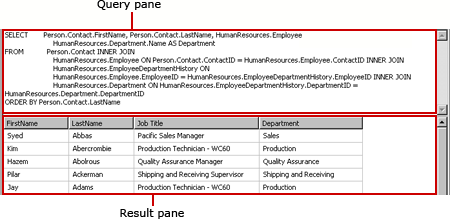
En la siguiente tabla se describe la función de cada panel.
| Panel | Función |
|---|---|
| Consultar | Muestra el texto de consulta de Transact-SQL. Use este panel para escribir o editar una consulta Transact-SQL. |
| Resultado | Muestra los resultados de la consulta. Para ejecutar la consulta, haga clic con el botón derecho en cualquier panel y haga clic en Ejecutar, o bien haga clic en el botón Ejecutar de la barra de herramientas. |
Ejemplo
La consulta siguiente devuelve la lista de apellidos de la tabla de base de datos ContactAdventureWorks2012.
SELECT LastName FROM Person.Person;
Puede usar cualquier instrucción Transact-SQL para el tipo de comando Text, incluidas las EXEC instrucciones . La consulta siguiente llama al procedimiento uspGetEmployeeManagers almacenado AdventureWorks2012 y devuelve la cadena de comandos para el empleado con el número de identificación 1.
EXEC uspGetEmployeeManagers 1;
Si hace clic en Ejecutar en la barra de herramientas, el comando del panel Consulta se ejecuta y los resultados se muestran en el panel Resultado .
Tipo de comando StoredProcedure
Si selecciona Tipo de comando StoredProcedure, el diseñador de consultas basado en texto presenta dos paneles: el panel Consulta y el panel Resultado. Escriba el nombre del procedimiento almacenado en el panel Consulta y haga clic en Ejecutar en la barra de herramientas. Se abrirá el cuadro de diálogo Definir parámetros de consulta. Escriba los valores de los parámetros para el procedimiento almacenado. Se crea un parámetro de informe para cada parámetro de procedimiento almacenado.
Ejemplo
La consulta siguiente llama al procedimiento uspGetEmployeeManagersalmacenado AdventureWorks2012 . Debe especificar un valor para el parámetro de número de identificación de empleado al ejecutar la consulta.
uspGetEmployeeManagers;
Tipo de comando TableDirect
Si selecciona Tipo de comando TableDirect, el diseñador de consultas basado en texto presenta dos paneles: el panel Consulta y el panel Resultado. Si selecciona una tabla y hace clic en el botón Ejecutar , se devolverán todas las columnas de dicha tabla.
Ejemplo
La consulta siguiente devuelve un conjunto de resultados para todos los clientes de la base de datos AdventureWorks2012 .
Sales.Customer
Al escribir el nombre de tabla Sales.Customer, es el equivalente a crear la instrucción SELECT * FROM Sales.Customer;Transact-SQL .
Consulte también
Herramientas de diseño de consultas en Diseñador de informes SQL Server Data Tools (SSRS)Conjuntos de datos incrustados de informes y conjuntos de datos compartidos (Report Builder y SSRS)SQL Server tipo de conexión OLE DB (SSRS)Tipo de conexión ODBC (SSRS)Conjuntos de datos incrustados de informes y conjuntos de datos compartidos (Report Builder y SSRS)Archivo de configuración RSReportDesigner